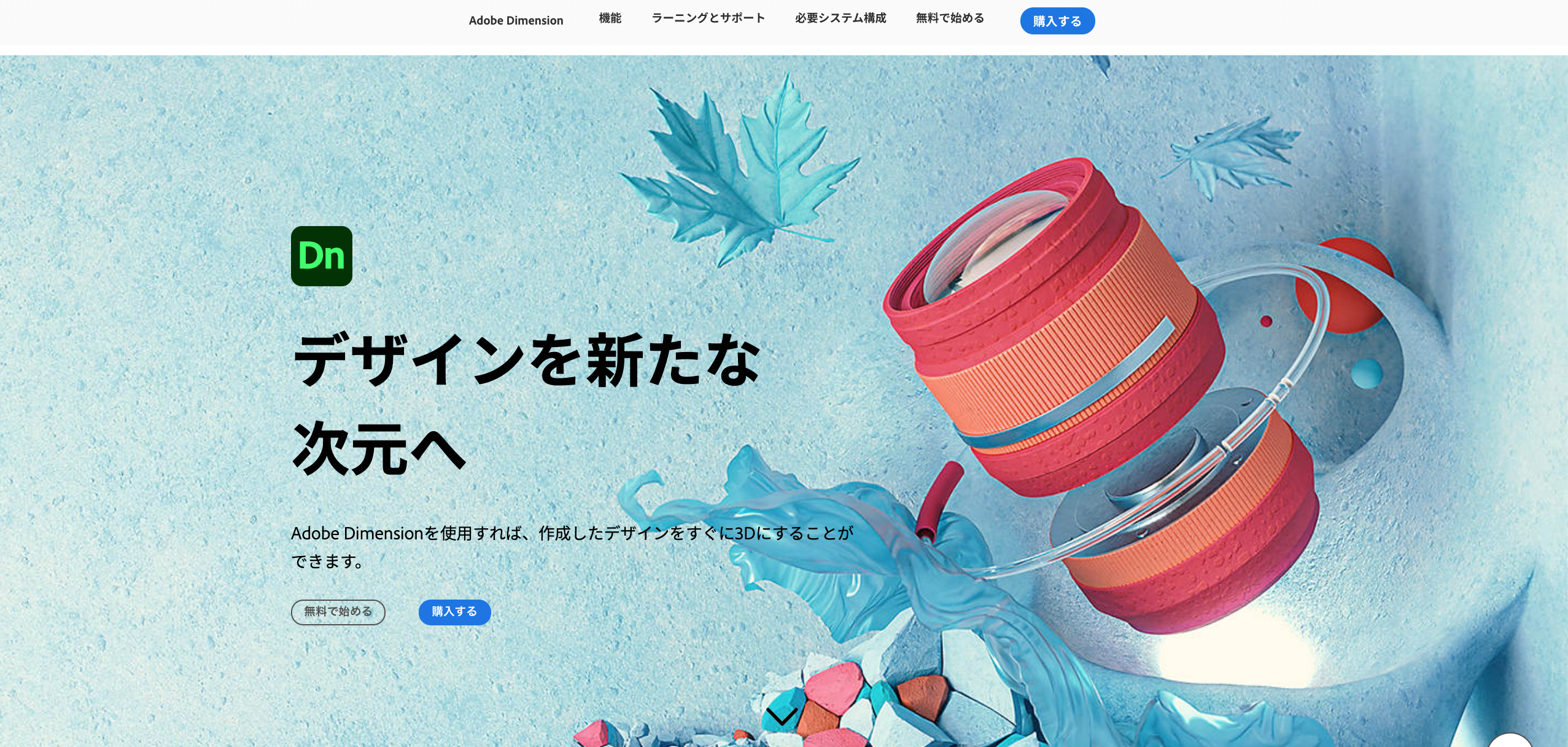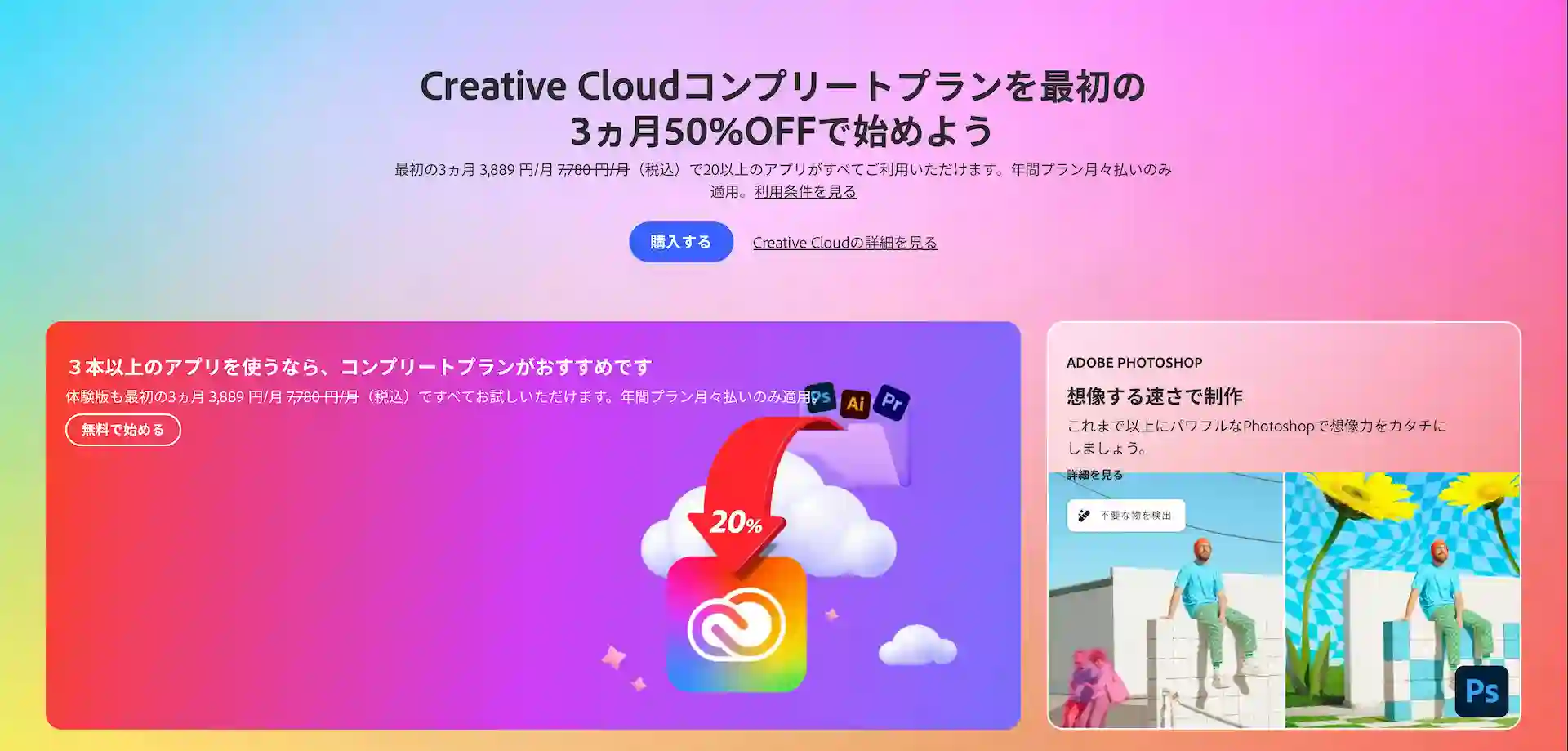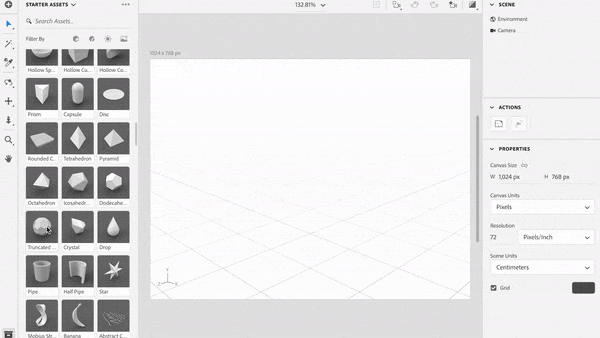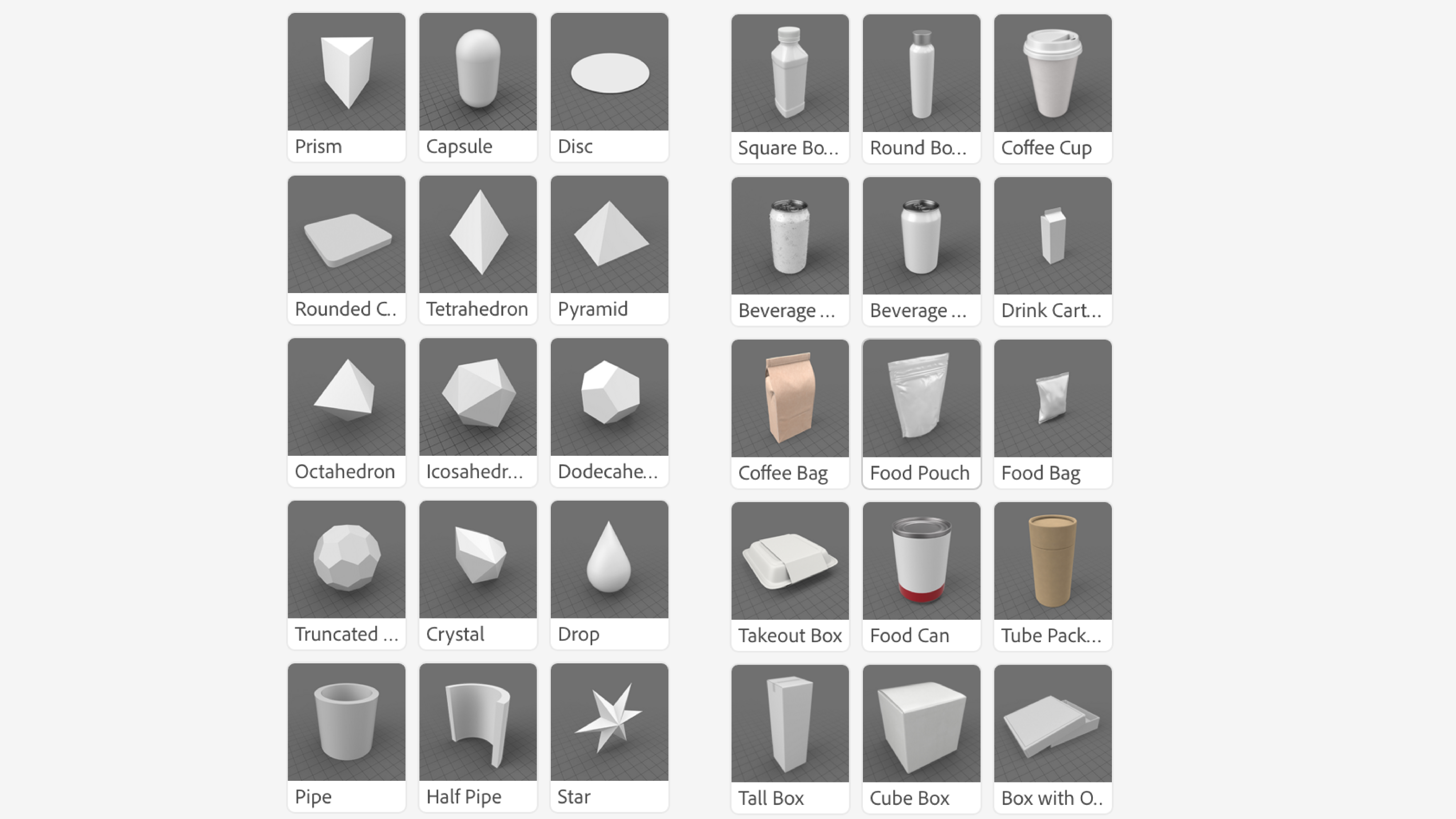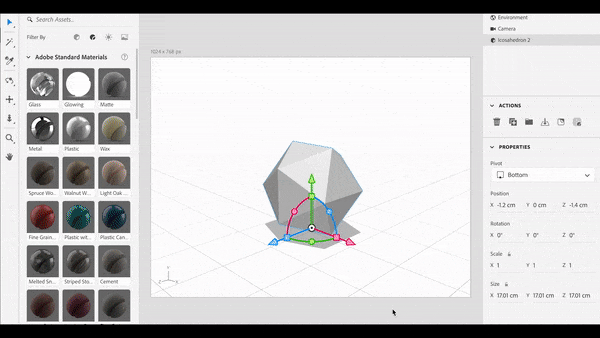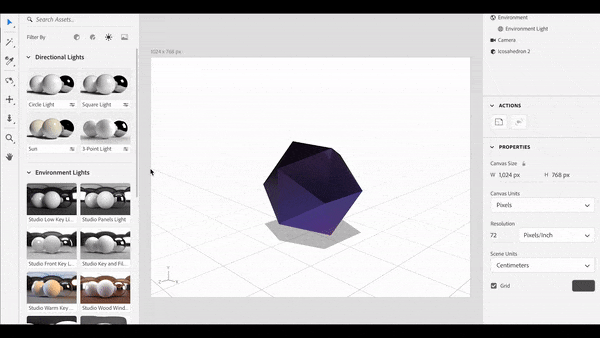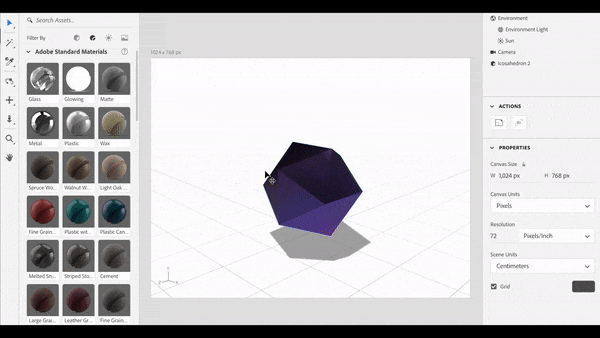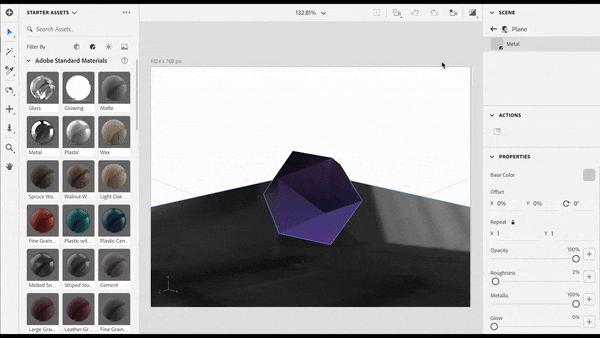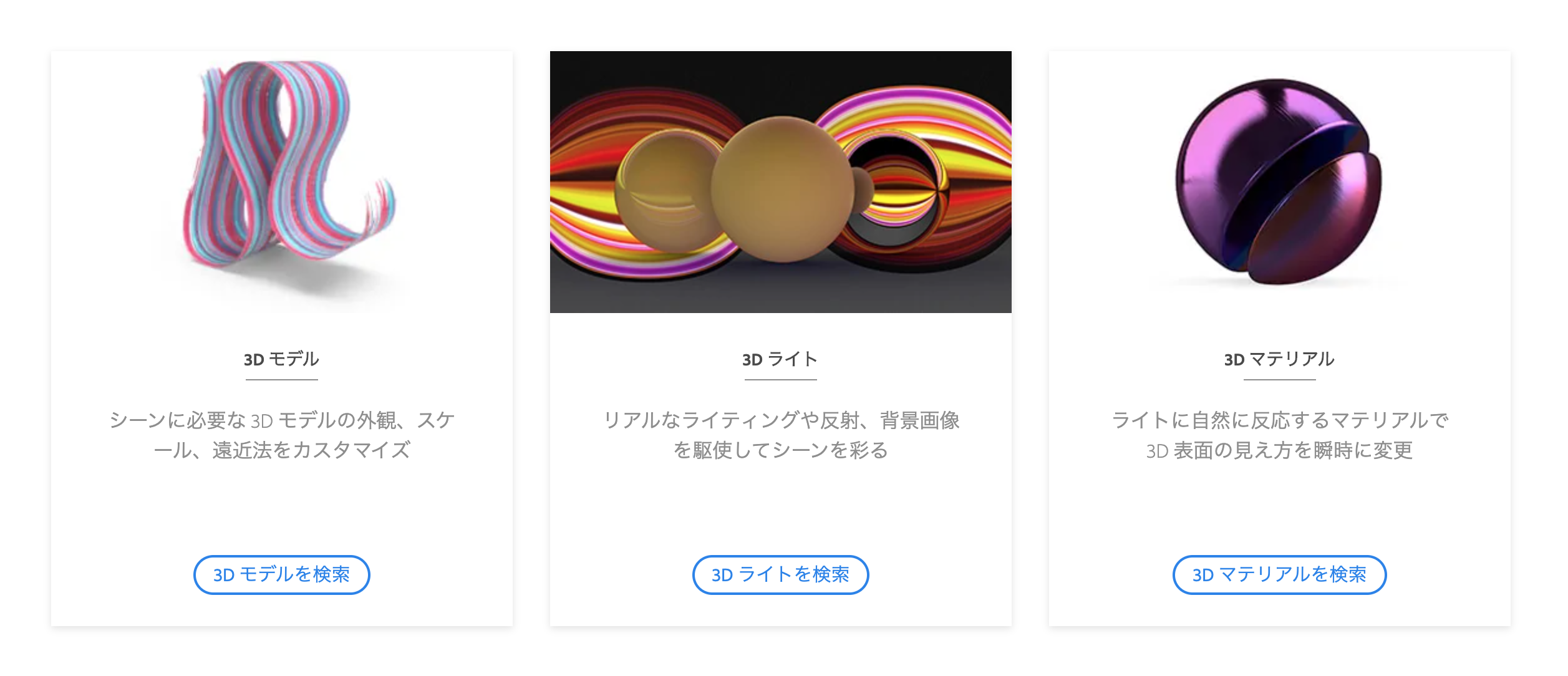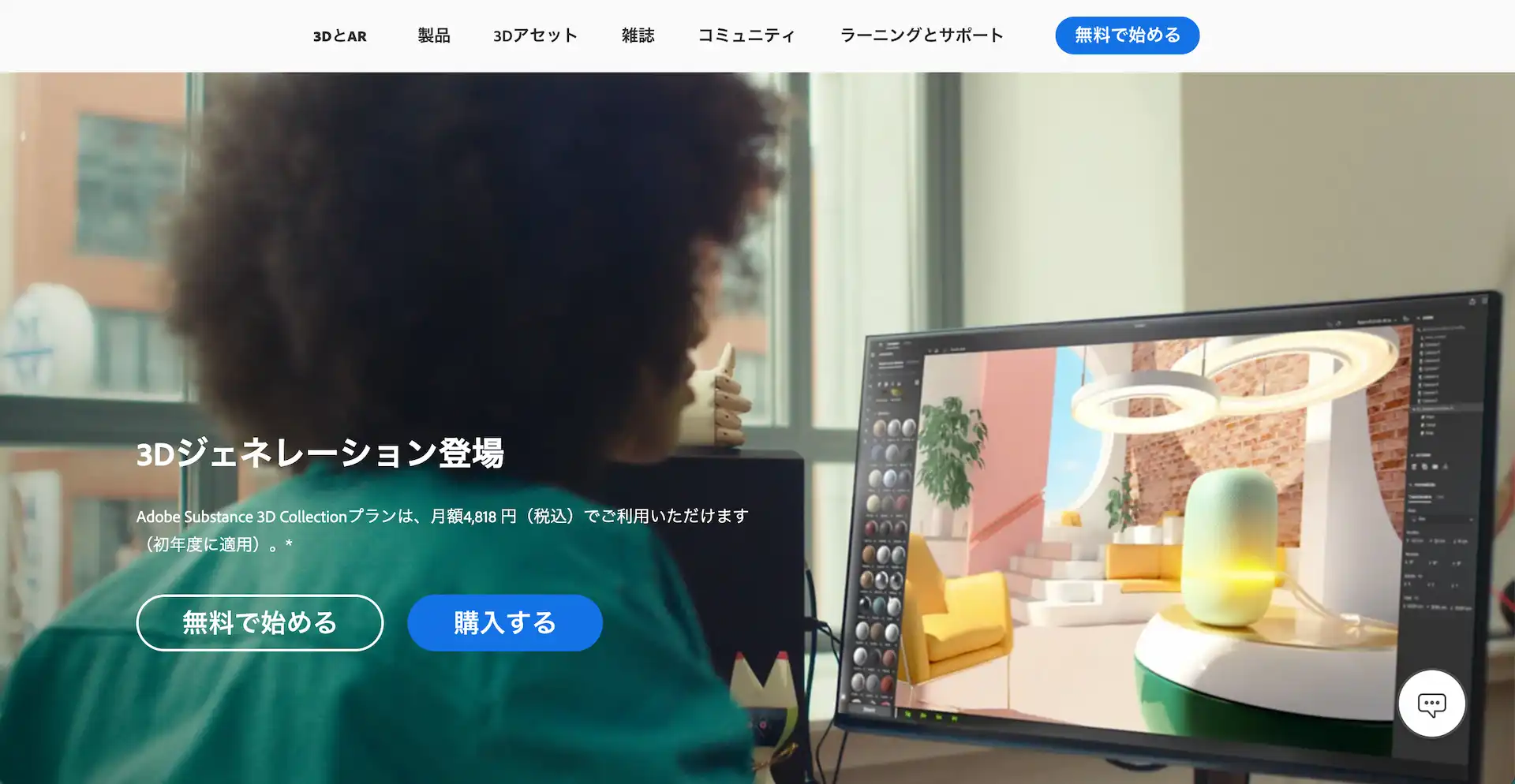ADOBE DIMENSION
【超簡単】Adobe Dimensionの使い方。5分でわかる基本操作と制作手順。
INTRODUCTION
Adobe Dimension(ディメンション)の使い方について解説していきます。
本記事では基本操作について説明しており、めちゃくちゃ簡単なので5分程度あれば操作できる様になると思います。
CONTENTS
Dimensionについて
DimensionはAdobeの3Dデザインアプリです。
Adobeアプリも色々な種類がありますが、3D空間をメインで使ってデザインを作成するのはDimensionに限定されます。
Adobe Dimensionの詳細とインストールは以下から
ライトに3Dデザインを触ってみたい方や3D初心者の方におすすめです。
しっかり作り込めばかなりのクオリティの作品を作ることもできます。
現在開催中のAdobeキャンペーン
1.コンプリートプラン3ヶ月半額キャンペーン
現在、Adobe公式にてコンプリートプランをお得に利用できるキャンペーンが期間限定で開催中!
コンプリートプランを最初の3ヶ月50%引きで利用できるので、この機会に利用を始めてみてはいかがでしょうか。
Adobe公式セールに関して詳しくはこちら
2. Firefly 早期アクセスキャンペーン
Adobe Fireflyの動画生成機能リリースを記念して、3/15(土)までの期間限定でFireflyプレミアムプランが特別価格となっています。
1,580円/月〜
Adobe Fireflyの詳細についてはこちら
Dimensionの基本操作
5つの基本操作
Dimensionを使うにあたって一通りの使い方について説明していきます。
3Dソフトの中でもDimensionは操作がシンプルです。
基本操作は以下の5点になります。
いままで3Dソフトを使ったことがない人でも、手順は5分あれば簡単にマスターできてしまいます。
1. 3Dモデルを選ぶ
モデルを1から制作しなくても、様々な形状の3DモデルがDimensionにはプリセットされており無料で利用できます。
まずは3Dモデルを選択して作業画面内に配置します。
Dimensionは自分でモデルを作成するというよりは、すでにある3Dモデルを利用しながらデザインを制作するのに適したソフトになっています。
下の画像は最初から使えるプリセット3Dモデルの一部です。
Blenderなどで作成した3Dデータを読み込むことも可能です。
2020年4月のアップデートでモデリングの自由度が上がり、できるデザインの幅がかなり増えました。
テキスト入力もできる
自分で好きなテキストを打って3Dデザインにすることができる様になりました。
ポスター用のキービジュアルをDimensionで作ってIllustratorで仕上げるなんていう使い方も面白いです。
2. マテリアルを追加する
マテリアル(素材)も多くプリセットが用意されており、配置した3Dモデルにマテリアルを追加するのもドラッグ&ドロップするだけで一瞬でできます。
モデルによっては部位ごとに設定できる素材を変えられるので自分好みのスタイルにカスタマイズできます。
3. シェーディングの設定
3Dモデリングにおいてもう一つ大事な部分でもある、照明の位置を決めて陰影をつけるシェーディングです。
光源のタブから作業画面にドラッグ&ドロップで適用できます。
これもスライダーの調整だけで設定ができます。
良い感じの光の当たり方になるように調整してみましょう。
4. カメラ操作で視点を決める
視点位置を変えてモデルを色々な角度から見てみます。
ビューはいくつも保存できるので書き出したい画角が見つかったらチェックしておきましょう。
3D空間のカメラ操作も簡単で、Dimensionのショートカットはかなりわかりやすいように設定されています。
ナンバーキーを押すだけでカメラ操作の切り替えができます。
ショートカットキー
1 : ビューを回転
2 : ビューを平行移動(パン)
3 : ビューを拡大・縮小
5. レンダリング
最終的にデータとして書き出すために行うのがレンダリングです。
書き出すクオリティの設定やマシンパワーによって所要時間がかなり変化する部分でもあります。
上の例だとレンダリング表示にすることで下に敷いたマテリアルへの映り込みや反射感が表現されることがわかると思います。
作業しながらでもレンダリングのプレビューを確認しながら作業することもできます。
これがDimensionの基本的な使い方の一連の流れになります。
Adobe Stockには3Dモデルだけではなくライトやマテリアルも用意されており、通常アセットのプランでライセンス購入できます。
Adobe StockのDimension向けのアセット
Adobe Stockのライセンスは色々な素材の入手に使えるので、3D素材でライセンスがあまりそうだったらイラストやオーディオなどの素材を入手することもできます。
MATOME
まとめ
Dimensionでは3Dモデルを選んで素材を追加してレンダリングすれば最短3ステップで作品が出来上がります。
3Dソフトの中でも使い方がかなり簡単ですね。
本格的に3Dデザインに取り組みたい方は、AdobeのSubstance 3Dを利用することをおすすめします。
Substance 3D by Adobeの詳細とインストールは以下から
https://www.adobe.com/jp/creativecloud/3d-augmented-reality.html

【3D】Adobe Dimensionでできること4選。
Dimensionで作れる作品などについて解説しています。
tamasdesign
ブログページトップに戻る
More of DESIGN
デザイン関連記事
併せて読んでみてください。
Adobe CCをセールで安く購入する4の方法
Adobe Creative Cloudを安く購入・利用する方法について説明します。
【無料有料】おすすめフリー素材・画像サイト8選
商用利用もできるフリー素材を入手できるおすすめサイトを紹介しています。
Adobe Stockとは? 利用する4のメリット
様々な素材が入手できるストックサイトAdobe Stockについて説明しています。
Adobe Illustratorでできる6のこと
Illustratorでできるデザインや機能について解説しています。
Last Updated on 01/24/2023